
Apple запустила Основные улучшения безопасности В iOS 16.2 появилась давно необходимая функция полного шифрования iMessage в iCloud, резервных копий iPhone и восьми других приложений/категорий. В рамках этого процесса вам потребуется настроить контакт/ключ восстановления — вот как включить сквозное шифрование iPhone для iMessage, iCloud, резервных копий устройства, заметок, Safari, фотографий и многого другого.
Хотя сквозное (E2E) шифрование уже используется для сообщений Apple, связки ключей iCloud, данных о состоянии здоровья и т. д., обновление добавляет E2E к резервным копиям сообщений (сообщения в iCloud), резервным копиям iPhone iCloud, iCloud Drive, заметкам, фотографиям. , напоминания, закладки Safari и ярлыки Siri, голосовые заметки и карты кошелька.
Подробнее о тонкостях читайте на нашем сайте полное покрытие град подтверждающий документ.
Как включить сквозное шифрование на iPhone для резервных копий iMessage и iCloud
яблоко заметки Эта единственная особенность Доступно в США В настоящее время «он начнет распространяться по всему миру в начале 2023 года».
- Убедись, что ты Запуск iOS 16.2
- Вам также понадобится Обновите свой Mac, iPad, HomePods и т. д. К последнему обновлению, чтобы использовать эту функцию — это может занять некоторое время.
- Открой Приложение настроек на вашем айфоне
- Нажмите на свое имя На вершине
- Выберите сейчас iCloud
- Проведите вниз и коснитесь Расширенная защита данных
- кран Включите расширенную защиту данных
- Если у вас нет контакта для восстановления или ключа восстановления, вам будет предложено сделать это в первую очередь.
- Если вы только что закончили настройку контакта/ключа для восстановления, вернитесь к Приложение «Настройки» > iCloud > Расширенная защита данных и нажмите Включите расширенную защиту данных
- Следуй инструкциям
- Вам может потребоваться обновить другие устройства, на которых выполнен вход в вашу учетную запись iCloud, прежде чем вы сможете включить сквозное шифрование (E2E).
- В качестве альтернативы вы можете удалить оборудование из старого программного обеспечения, чтобы продолжить процесс.
- В целях безопасности это возможно Apple заставит вас ждать Чтобы включить эту функцию, если вы недавно приобрели новое устройство — этот временной интервал появится на вашем экране во время настройки.
Вот как выглядит процесс включения сквозного шифрования на iPhone с расширенной защитой данных:
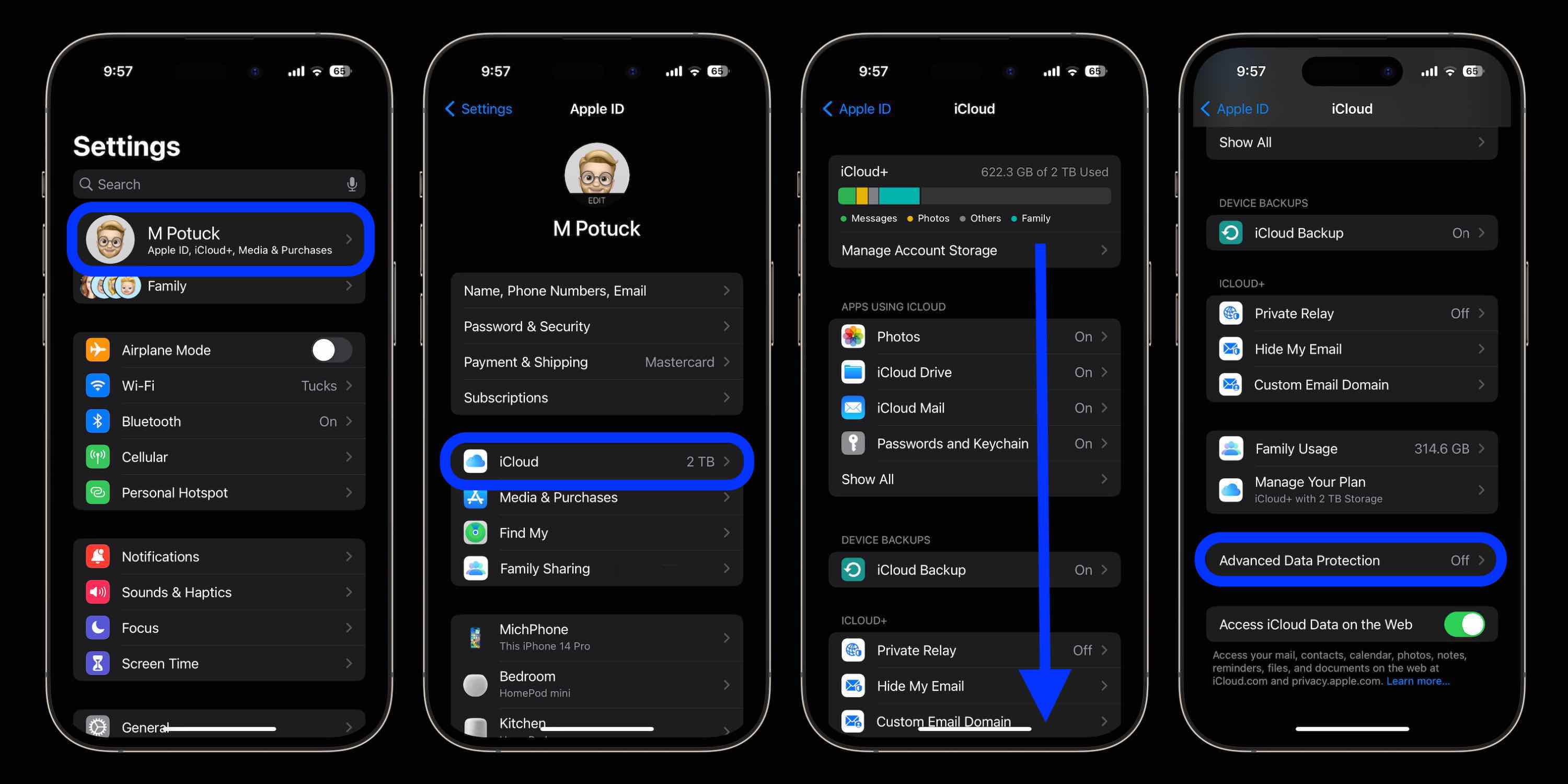
Если у вас еще нет контакта или ключа для восстановления, вы должны сделать это в первую очередь:
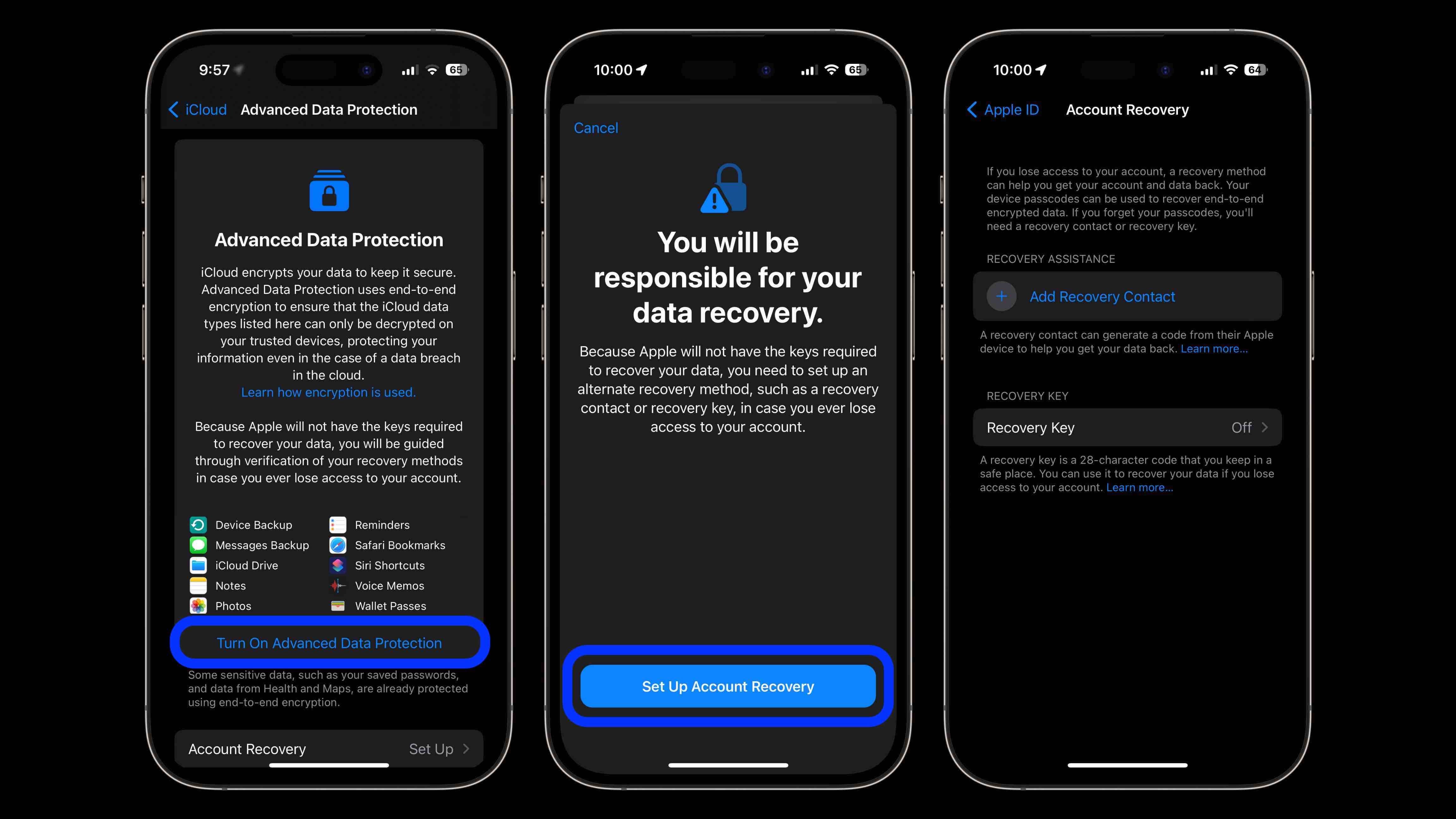
Завершив настройку контакта/ключа для восстановления, вернитесь к экрану «Дополнительная защита данных» и коснитесь «Включить расширенную защиту данных».
Еще одна вещь, которую следует учитывать: вам может потребоваться обновить другие устройства Apple до последней версии, чтобы включить сквозное шифрование, или вам нужно удалить их с главного экрана Apple ID в приложении «Настройки».
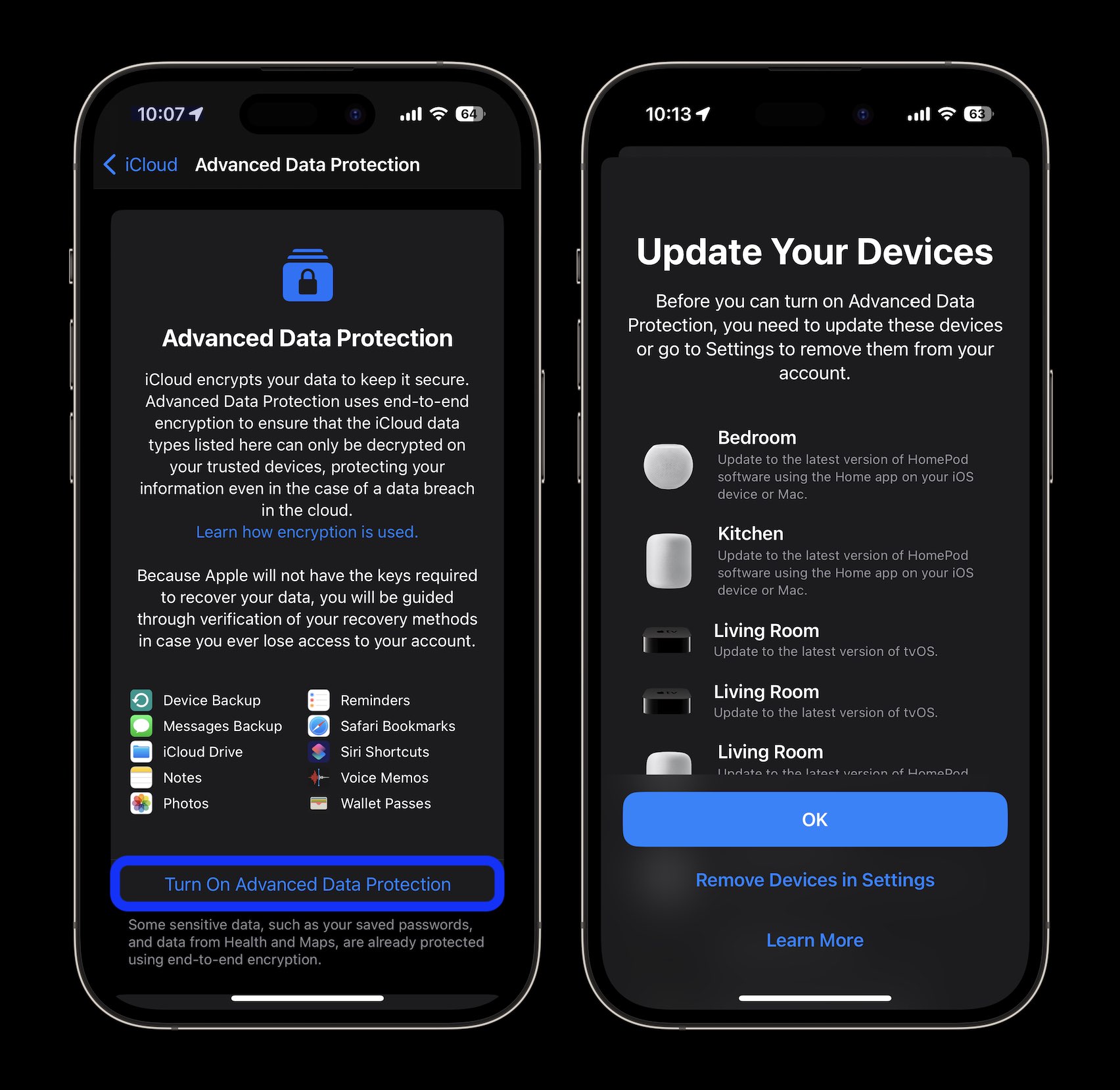
Как насчет сквозного шифрования доступа к сообщениям в iCloud, резервным копиям и многому другому? Вы включите эту функцию? Поделитесь своими мыслями в комментариях!
Спасибо, что прочитали наше руководство о том, как включить сквозное шифрование на iPhone!
Больше руководств по 9to5Mac:
FTC: Мы используем партнерские ссылки для получения дохода. более.
Посетите 9to5Mac на YouTube, чтобы узнать больше новостей Apple:

«Чрезвычайный решатель проблем. Ниндзя для путешествий. Типичный веб-наркоман. Проводник. Писатель. Читатель. Неизлечимый организатор».

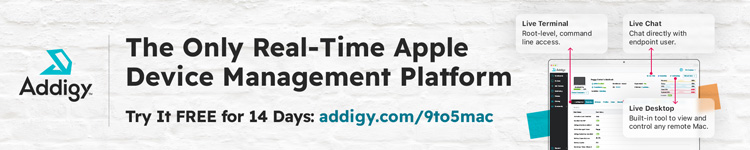




More Stories
LG OLED G4 — это шедевр дизайна телевизора и качества изображения.
GPS-компьютер Trimm One Light на солнечной энергии
Юным футболистам необходимы более длительные периоды отдыха, чтобы предотвратить травмы и обеспечить оптимальное восстановление.